Opsi pengurutan untuk visual Power BI
Artikel ini menjelaskan berbagai opsi yang tersedia untuk menentukan cara visual mengurutkan item di Power BI.
Secara default, visual tidak mendukung modifikasi urutan pengurutannya, kecuali dinyatakan lain dalam file capabilities.json.
Kemampuan pengurutan memerlukan setidaknya salah satu parameter berikut:
Pengurutan default
Opsi default adalah bentuk paling sederhana. Ini memungkinkan pengguna untuk mengurutkan sesuai dengan satu bidang dan arah (naik atau turun). Pengguna memilih arah dan bidang dari menu opsi lainnya.
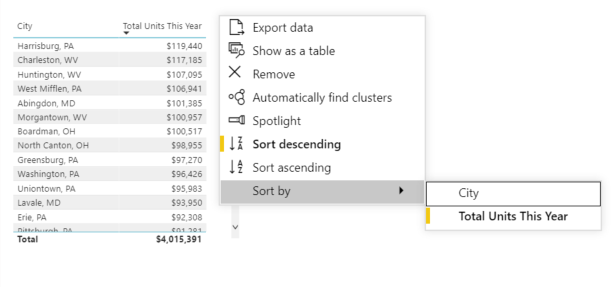
Untuk mengaktifkan pengurutan default, tambahkan kode berikut ke file capabilities.json Anda:
"sorting": {
"default": { }
}
Pengurutan implisit
Pengurutan implisit memungkinkan Anda menentukan array pengurutan sebelumnya menggunakan parameter clauses, yang menjelaskan pengurutan untuk setiap peran data. Pengguna tidak dapat mengubah urutan pengurutan, sehingga Power BI tidak menampilkan opsi pengurutan di menu visual. Namun, Power BI mengurutkan data sesuai dengan pengaturan yang ditentukan.
Untuk mengaktifkan pengurutan implisit, tambahkan implisit clauses ke parameter file clauses capabilities.json Anda dapat berisi beberapa objek dengan masing-masing dua parameter:
role: MenentukanDataMappinguntuk pengurutandirection: Menentukan arah pengurutan (1 = Naik, 2 = Turun)
"sorting": {
"implicit": {
"clauses": [
{
"role": "category",
"direction": 1
},
{
"role": "measure",
"direction": 2
}
]
}
}
Pengurutan kustom
Pengurutan kustom memberi pengembang lebih banyak fleksibilitas saat mengurutkan. Pengembang dapat:
- Perbolehkan pengguna untuk mengurutkan menurut beberapa bidang pada satu waktu.
- Mengatur urutan pengurutan default untuk data
- Perbolehkan operasi pengurutan kustom selama runtime bahasa umum
Mengaktifkan pengurutan kustom
Untuk mengaktifkan pengurutan kustom, tambahkan kode berikut ke file capabilities.json Anda:
"sorting": {
"custom": {}
}
Contoh: API pengurutan kustom
let queryName1 = this.dataView.matrix.columns.levels[0].sources[0].queryName;
let queryName2 = this.dataView.matrix.columns.levels[1].sources[0].queryName;
let args: CustomVisualApplyCustomSortArgs = {
sortDescriptors: [
{
queryName: queryName1,
sortDirection: powerbi.SortDirection.Ascending
},
{
queryName: queryName2,
sortDirection: powerbi.SortDirection.Descending
},
]
};
this.host.applyCustomSort(args);